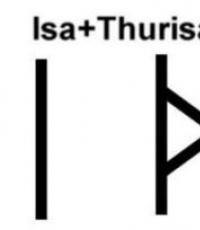Kako ustvariti čudovito predstavitev v Power Pointu: navodila po korakih. To je mogoče storiti prek
Ustvarite preprosto predstavitev v PowerPointu
Tsybanova Galina Anatolevna,učitelj na Tverski trgovinski in ekonomski fakulteti v Tverju.
Opis: Mojstrski tečaj je namenjen šolarjem, študentom, staršem,
učitelji dodatno izobraževanje, vzgojitelji in učitelji.
Stopnja težavnosti: Enostavno. Čas izvedbe, 20 - 30 min.
Namen: Ustvarjanje predstavitve v programu Microsoft PowerPoint.
Cilj: Ustvarite preprost predstavitveni projekt za dan zmage
Naloge:
- predstaviti tehnologijo dela v PowerPointu;
- razvijati ustvarjalne sposobnosti;
- gojiti natančnost pri delu.
Algoritem dela:
1. Pripravite besedilo in slike na izbrano temo.
2. Odprite Microsoft PowerPoint.
3. Izberite postavitev diapozitiva.
4. Izberite ozadje (temo) predstavitve.
5. Postavite informacije v ustrezne bloke.
6. Uredite predstavitev.
7. Shranite novo datoteko v mapo na trdem disku.
Predgovor:
Predstavitev je kratka in vizualna predstavitev informacije, ki govorcu pomagajo podrobneje razkriti bistvo njegovega dela. Zdaj se uporablja na številnih področjih našega življenja. Zato se pred začetkom odločite za načrt svojega govora. Določite glavni cilj svoje predstavitve, razmislite o tem, kaj boste povedali na začetku, na koncu - in v skladu s tem, katere diapozitive, s kakšnimi informacijami in v kakšnem zaporedju boste potrebovali.
Z uporabo lahko ustvarite visokokakovostne predstavitve PowerPoint programi. Priložen je standardnemu paketu Microsoft Office. Z njim lahko ustvarite, si ogledate in prikažete diaprojekcije z besedilom, oblikami, slikami, grafi, animacijami, grafikoni, videoposnetki in še veliko več.
Predstavil vam bom osnove izdelave predstavitve.
Pri delu z računalnikom upoštevajte varnostne zahteve:

Napredek dela:
1. Vnaprej poiščite informacije o temi prihodnje predstavitve in jih naložite v besedilno datoteko.
Shranite ga v ločeno mapo v računalniku.
2. Pripravite potrebne slike in jih shranite v isto mapo.
Slike so lahko vaše fotografije ali slike, kopirane z interneta.
Uporabite lahko optični bralnik in digitalizirate katero koli fotografijo ali risbo.
3. Odprite program Microsoft Office PowerPoint
To lahko storite:
iz glavnega menija Start - Vsi programi - Microsoft Office PowerPoint
po bližnjici programa na namizju;
z ikono predstavitvene datoteke v mapi.

Če še nihče ni odprl tega programa v vašem računalniku, ga poiščite v mapi
Microsoft Office (Start - Vsi programi - Microsoft Office - Microsoft Office PowerPoint)

Takoj po zagonu se je poklical prvi zavihek domov, tukaj vidimo prazen diapozitiv,
s katerimi že lahko delate.

»Privzeto« se diapozitiv odpre z dvema blokoma besedila (naslov in podnaslov),
ki se lahko uporablja kot naslovna stran.
Če želite spremeniti postavitev diapozitiva, uporabite ukaz Postavitev na zavihku domov in izberite ustreznega.

2. Da preprečite, da bi predstavitev zbledela, morate izbrati ustrezno ozadje.
Če želite to narediti, pojdite na zavihek Oblikovanje in izberite ustreznega. Predstavitveno ozadje je mogoče izdelati
in neodvisno, vendar je to tema za drug mojstrski razred.

V zgornji blok vnesite naslov predstavitve, v spodnji blok pa podatke o podnaslovih (na primer podatke o avtorju).

Velikost pisave je že nastavljena, lahko jo malo spremenite, ne da bi pozabili
da morajo biti informacije na prosojnici lahko berljive.
To je mogoče storiti v oknu Pisava ali z uporabo tabulatorskih ukazov domov

4. Če želite ustvariti drugi diapozitiv, izberite ukaz Ustvari diapozitiv na zavihku domov.
Če ste se že odločili, katere informacije bodo predstavljene na njem,
izberite ustrezno predlogo (glava in predmet, dva predmeta itd.)

Ustvaril bom diapozitiv iz dveh predmetov in naslova.
Nekaj podatkov bom vnesel v naslovni blok.
Da bi to naredil, bom odprl vnaprej pripravljeno besedilno datoteko in kopiral delček besedila v odložišče

in vstavite ta fragment v zgornji blok. Besedilo lahko vnašate tudi s tipkovnice.

5. V levi blok bom vstavil sliko s klikom na ustrezno ikono.
V oknu, ki se odpre Vstavljanje slike Izberem želeno datoteko.
Velikost slike lahko spremenite tako, da izberete sliko in povlečete kot.

6. Besedilo bom postavil tudi v desni blok. Zdaj je drugi diapozitiv pripravljen.

7. Naslednji diapozitiv bom ustvaril iz Prazen diapozitiv.

Če želite vstaviti besedilni blok, zaženite ukaz
Vstavi – napis(kazalec miške bo spremenil svoj videz)

Postavite kazalec noter pravo mesto drsnik, pritisnite levi gumb miške in, medtem ko ga držite, raztegnite pravokotnik na želeno širino. Znotraj novega besedilnega bloka vnesite zahtevane podatke.
8. Za vstavljanje slike uporabite ukaz Vstavi – risba.

Izberite datoteko v oknu z istim imenom, ki se odpre (glejte fotografijo v odstavku 5)
in jo premaknite na želeno mesto na diapozitivu (po potrebi spremenite velikost slike).

Za obrezovanje slike uporabite ukaz Velikost in položaj(kontekstni meni).
Sliko sem malo obrezala zgoraj in spodaj. Tretji diapozitiv je pripravljen.

9. Na enak način ustvarite preostale diapozitive.
Na zadnjem diapozitivu je običajno navesti vire informacij.
Če ustvarjanje predstavitve traja nekaj časa, delati gimnastiko.
Vaje so "kompaktne", nikogar ne boste motili
1. Dvignite sklenjene roke in se raztegnite, poskušajte doseči strop;
2. Dvignite ramena (povlecite glavo navznoter), premaknite ramena nazaj, poskušajte poravnati lopatice
in sprostite ramena ("skozi hrbet"), izvajajte nekakšno krožno gibanje z rameni (4-krat);
3. Sedite naravnost, poglejte v daljavo;
obrnite glavo v desno (medtem ko gledate v daljavo);
nagnite glavo in se poskušajte z brado dotakniti rame (ne dvigujte rame!!!),
poglej svojo ramo;
dvignite glavo, poglejte v daljavo;
počasi obrnite glavo v začetni položaj, pogled naravnost (v daljavo)
Ponovite vajo z zasukom v drugo ramo.
4. Kotalite se od prstov do pete (čeprav je to mogoče storiti med delom)
10. Ne pozabite shraniti predstavitev, ki ste jo ustvarili.
To je tako preprosta predstavitev.
Ni animacije, prehod med diapozitivi se izvede "s klikom",
vizualni in besedilni niz na diapozitivu se samodejno spremeni skupaj s prejšnjim.
Poskušal bom govoriti o nastavitvi animacije v naslednjem mojstrskem razredu.
Vnaprej se opravičujem IT strokovnjakom, mogoče sem uporabil napačne izraze...
...sem samouk, zato prosim ne zavrzite miške in tipkovnice...
Bolje je, da v komentarjih napišete, kaj je narobe.
Hvala za vašo pozornost.
Microsoftov program za ustvarjanje predstavitev "Power Point" je postal močno orodje za oblikovanje vizualne komponente katerega koli poročila. Nobena resna predstavitev ne poteka brez video predstavitve ali diaprojekcije. Sposobnost njihovega ustvarjanja bo postala zanesljiv pomočnik vsakemu govorcu.
Kako ustvariti predstavitev v powerpointu
Za delo boste potrebovali računalnik ali prenosni računalnik. Druga možnost je boljša, ker jo je mogoče prinesti na mesto izvedbe in priključiti neposredno na projektor. Preden naredite predstavitev v Powerpointu, morate poiskati vse informacije, ki jih boste uporabili, in pripraviti načrt za poročilo. Ne pozabite, da program shrani rezultat v formatu e-knjiga pdf, je mogoče reproducirati le prek PowerPoint ali PDF Reader.
Pred začetkom izdelave je pomembno jasno razumeti, da je predstavitev okrepitev in spremljava vaših besed, ne pa nadomestilo. Pazljivo razmislite o vseh komponentah in poiščite potrebne materiale. Koncept predstavitve bo vodil oblikovanje, strukturo, izbiro pisave in drugo. Tukaj je tisto, kar bi moralo biti osnova, preden to storite lepa predstavitev v powerpointu:
- tema za predstavitev;
- besedilo;
- risbe, fotografije in grafe (kjer je primerno);
- glasba in drugi zvoki (če je predvidena tudi glasbena spremljava).
Za začetek vklopite urejevalnik predstavitev powerpoint. In tukaj se boste soočili z več pomembnimi nalogami:
- uporabite že pripravljeno predlogo;
- ustvarite vsak diapozitiv posebej ročno;
- Uporabite standardno obliko ali naredite svojo.
Oblikovanje naslovne strani predstavitve
naredi sprednja stran enostavno in težko hkrati. Praviloma vsebuje naslov poročila, podjetje, ime in priimek govorca - nič zapletenega. Vendar pa prvi diapozitiv ustvari prvi vtis, ki ga, kot veste, ni mogoče narediti drugič. V mnogih sodobne različice Pri ustvarjanju glavne strani se uporablja samo tema poročila. Za to potrebujete:
- V zgornjem meniju izberite »Ustvari diapozitiv«.
- Z desno miškino tipko kliknite nanj in v spustnem meniju kliknite »Postavitev«.
- Naslednji podmeni, ki se prikaže, je »Samo glava«.
- Z miško premaknite okvir, ki se prikaže na sredini ali na vrh lista.
- Vnesite zahtevano besedilo.
Ozadje za power point
V programu lahko naredite sliko kot ozadje ali uporabite eno od že pripravljenih barvnih shem (shem). Nastavitve omogočajo uporabo slik na celotnem dokumentu ali na posameznih izbranih straneh. Za dodelitev dizajna celotni datoteki potrebujete:
- Izberite meni "Oblikovanje".
- Pojdite na zavihek »Teme«.
- Aktivirajte možnost, ki vam je všeč.

V nekaterih primerih je treba poudariti en določen diapozitiv ali skupino diapozitivov, tako da se slog ne ujema s preostalim delom predstavitve. Če želite to narediti, morate narediti naslednje:
- Pojdite na zavihek »Diapozitivi«.
- Z miško izberite strani, na katere želite uporabiti drugačen dizajn.
- V zavihku »Teme« z desno miškino tipko kliknite želeno možnost.
- Izberite »Uporabi za izbrane diapozitive«.
Kako narediti diapozitiv
Osnova vsakega poročila z vizualno podporo so predstavitveni diapozitivi. Če želite ustvariti, morate na zgornji plošči najti ikono »ustvari diapozitiv« in klikniti. Če ne najdete takega gumba, lahko greste skozi razdelek »Domov« v meniju in ga najdete tam. Nato boste imeli možnost oblikovati razdelek: vstaviti besedilo, slike, ustvariti ozadje itd. Po potrebi lahko diapozitive izbrišete ali oštevilčite. Če želite to narediti, v levem stolpcu izberite želeno in na tipkovnici pritisnite gumb »izbriši«. Okvirje lahko zamenjate tako, da jih povlečete v levem meniju z miško.

Besedilo v powerpointu
Ko je poročilo ustvarjeno, ga je treba še formatirati. Praviloma naj vse strani vsebujejo besedilo - kratke fraze ali cele stavke. Besedilo lahko vstavite neposredno iz drugih dokumentov ali pa ga dodate sami, na primer:
- Izberite želeno območje in kliknite nanj.
- Vnesite zahtevano besedilo.
- Z zgornjim menijem v programu Powerpoint, ki je zelo podoben Wordu, lahko prilagodite pisavo, velikost in barvo.
- Besedilo lahko premikate z miško.
Delo s slikami
Ko morate narediti lepo, vizualno in kul predstavitev, uporabite slike, fotografije in grafe. Slednji so danes še posebej priljubljeni, ker jih je enostavno zaznati in videti specifične podatke, ki nosijo pomen. Če želite oblikovati predstavitev v tem slogu, morate uporabiti funkcije vstavljanja slike v dokument. Če želite dodati fotografijo, morate narediti naslednje:
- V zgornjem meniju programa Powerpoint izberite razdelek »Vstavi«.
- V podmeniju bo gumb z imenom »Risanje«.
- Pojavilo se bo dodatno okno, v katerem poiščite mesto shranjevanja datoteke in s klikom na gumb »Vstavi« izberite sliko.
- Za premikanje risbe lahko uporabite miško.
- Okvir, ki obdaja datoteko, vam pomaga spremeniti njeno velikost, samo povlecite vogal.
Kako narediti predstavitev z glasbo
Lahko naredite predstavitev z glasbeno komponento, vendar morate biti pri tem zelo previdni. Diaprojekcija naj igra stransko vlogo in ne sme odvrniti gledalcev od govornika. Glasbeno spremljavo je primerno uporabiti le, če dopolnjuje govor in ne odvrača od glavne ideje in zavedanja, kaj oseba govori. Po drugi strani pa je to še eno interaktivno orodje, ki ustvari vzdušje, zato ga lahko uporabljate. Kako dopolniti predstavitev z glasbo v power pointu:
- Poiščite vzorec glasbe na spletu.
- Na vrhu menija powerpoint pojdite na zavihek »Vstavi«.
- V podmeniju poiščite gumb »Medijski posnetki«.
- V spustnem podmeniju izberite zvok.
- V oknu, ki se prikaže, poiščite želeno datoteko in kliknite »Vstavi«.
- Nato lahko omogočite samodejno predvajanje zvoka v programu Powerpoint, ko se premaknete na diapozitiv ali ga kliknete.

Predstavitev diaprojekcije
V nekaterih primerih je predstavitev sestavljena le iz vizualne komponente, s kratki komentarji zvočnik. Praviloma je to poročilo o opravljenem delu ali preprosto predstavitev videza izdelka. Oseba v občinstvu bo gledala sliko, na kateri je poudarek. Za takšne primere je funkcija diaprojekcije zelo primerna. Sami okvirji se bodo spreminjali z določenim časovnim zamikom. Za to potrebujete:
- Ustvari novo predstavitev.
- Pojdite na zavihek »Vstavi«, izberite razdelek »Foto album«.
- V oknu, ki se prikaže, kliknite gumb »Datoteka ali disk«.
- V oknu Raziskovalca izberite vse potrebne slike.
- Najbolje je, da v spustnem meniju »Velikost slike« na dnu okna izberete »Prilagodi diapozitivu«.
- Kliknite "Ustvari".
Po tem se bodo pojavile vse slike, vsaka posebej, in ena bo naslovna stran. Tam bo zapisana tudi beseda »Foto album« in vaše ime. Po želji lahko to besedilo izbrišete ali zamenjate s katerim koli drugim. Nato lahko te diapozitive spremenite tako, da ustrezajo vašim potrebam, jih dodate in odstranite ter dodate glasbo. Nato preprosto shranite predstavitev.
Video: Animiranje PowerPointove predstavitve
V današnjem članku bomo podrobno preučili, kako narediti predstavitev, kakšne težave se pojavijo med izdelavo in na kaj morate biti pozorni. Oglejmo si nekaj tankosti in trikov.
Pravzaprav, kaj je to? Osebno bi dal preprosto definicijo - to je kratka in vizualna predstavitev informacij, ki govorcu pomaga podrobneje razkriti bistvo svojega dela. Zdaj jih uporabljajo ne le poslovneži (kot prej), ampak tudi običajni študentje, šolarji in na splošno na mnogih področjih našega življenja!
Predstavitev je praviloma sestavljena iz več listov, na katerih so predstavljene slike, diagrami, tabele in kratek opis.
In tako, začnimo vse to podrobno razumeti ...
Glavne komponente
Glavni program za delo je Microsoft PowerPoint (in je na voljo na večini računalnikov, saj je v paketu z Wordom in Excelom).
Primer predstavitve.
Besedilo
Najboljša možnost je, če ste seznanjeni s temo predstavitve in lahko sami napišete besedilo iz osebnih izkušenj. To bo zanimivo in vznemirljivo za poslušalce, vendar ta možnost ni primerna za vsakogar.
S knjigami se da preživeti, sploh če imate na polici dobro zbirko. Besedilo iz knjig je mogoče skenirati in prepoznati ter nato pretvoriti v format Word. Če nimate knjig ali jih je malo, lahko uporabite elektronske knjižnice.
Poleg knjig, dobra možnost eseji lahko postanejo, morda celo tisti, ki ste jih sami napisali in oddali prej. Uporabite lahko priljubljena spletna mesta iz kataloga. Če zberete več zanimivih povzetkov na želeno temo, lahko dobite odlično predstavitev.
Ne bi škodilo samo iskanje člankov na internetu na različnih forumih, blogih in spletnih mestih. Zelo pogosto naletite na odlične materiale.
Slike, diagrami, grafi
Seveda bi bila najbolj zanimiva možnost vaše osebne fotografije, ki ste jih posneli med pripravami na pisanje predstavitve. Lahko pa preživite z iskanjem po Yandexu. Poleg tega za to ni vedno časa in priložnosti.
Grafe in diagrame lahko narišete sami, če imate nekaj vzorcev ali pa ste nekaj izračunali s formulo. Na primer, za matematične izračune obstaja zanimiv program za risanje grafov.
Če ne najdete primernega programa, lahko ustvarite graf ročno, ga narišete v Excelu ali preprosto na kos papirja in ga nato fotografirate ali skenirate. Možnosti je veliko ...
Video
Izdelava visokokakovostnega videa ni lahka naloga, poleg tega pa je tudi draga. Ena video kamera ni za vsakogar cenovno dostopna, poleg tega pa je treba video ustrezno obdelati. Če imate takšno priložnost, jo vsekakor izkoristite. In poskušali bomo narediti ...
Če lahko kakovost videa nekoliko zanemarimo, bo za snemanje čisto v redu. mobilni telefon(mnogi mobilniki “srednjega” cenovnega razreda imajo vgrajene kamere). Nekatere stvari lahko odstranijo, da podrobno pokažejo nekaj posebnega, kar je težko razložiti na sliki.
Mimogrede, veliko priljubljenih stvari je nekdo že posnel in jih je mogoče najti na YouTubu (ali drugih spletnih mestih za gostovanje videov).
In še ena zanimiva možnost za ustvarjanje videoposnetka - lahko ga posnamete z zaslona monitorja in dodate tudi zvok, na primer vaš glas, ki pove, kaj se dogaja na zaslonu monitorja.
Morda, če vse našteto že imate in imate na trdem disku, se lahko lotite izdelave predstavitve oziroma njenega oblikovanja.
Kako narediti predstavitev v PowerPointu
Preden preidem na tehnični del, bi se rad osredotočil na najpomembnejše - oris govora (poročila).
Načrtujte
Ne glede na to, kako lepa je vaša predstavitev, je brez vašega govora le skupek slik in besedila. Zato se pred začetkom odločite za načrt svojega govora!
Prvič, kdo bo občinstvo vašega govora? Kakšni so njihovi interesi in kaj bi si najbolj želeli? Včasih uspeh ni več odvisen od popolnosti informacij, temveč od tega, kam usmerite svojo pozornost!
Drugič, določite glavni namen vaše predstavitve. Kaj dokazuje ali ovrže? Morda govori o nekaterih metodah ali dogodkih, vaših osebna izkušnja itd. Različne smeri se ne smejo mešati v eno poročilo. Zato se takoj odločite za koncept svojega govora, razmislite o tem, kaj boste povedali na začetku, na koncu - in v skladu s tem, katere diapozitive in s kakšnimi informacijami boste potrebovali.
Tretjič, večina govornikov ne zna pravilno razporediti časa svojih predstavitev. Če imate zelo malo časa, potem ustvarjanje velikega poročila z videoposnetki in zvoki nima skoraj nobenega smisla. Poslušalci si tega sploh ne bodo imeli časa ogledati! Veliko bolje je narediti kratek govor, ostalo gradivo pa postaviti v drug članek in ga prepisati na medije za vse, ki jih zanima.
Delo z diapozitivom
Običajno je prva stvar, ki jo naredijo, ko začnejo delati na predstavitvi, dodajanje diapozitivov (tj. strani, ki bodo vsebovale besedilne in grafične informacije). To je enostavno narediti: zaženite Power Point (mimogrede, primer bo prikazal različico 2007) in kliknite »domov/ustvari diapozitiv«.
Mimogrede, diapozitive lahko izbrišete (kliknite želenega v levem stolpcu in pritisnite tipko DEL, premaknite, zamenjajte med seboj - z miško).
Kot smo že opazili, se je naš diapozitiv izkazal za najpreprostejšega: naslov in besedilo pod njim. Če želite na primer besedilo postaviti v dva stolpca (s to razporeditvijo je enostavno primerjati predmete), lahko spremenite postavitev diapozitiva. To storite tako, da z desno miškino tipko kliknete diapozitiv v levem stolpcu in izberete nastavitev: “postavitev/...”. Glej spodnjo sliko.
Dodal bom še par prosojnic in moja predstavitev bo imela 4 strani (prosojnice).
Vse strani našega dela so še bele. Lepo bi jim bilo dati nekaj dizajna (tj. izbrati pravo temo). Če želite to narediti, odprite zavihek "oblikovanje/teme".
Zdaj naša predstavitev ni več tako bleda ...
Čas je, da nadaljujemo z urejanjem besedilnih informacij naše predstavitve.
Delo z besedilom
Delo z besedilom v programu Power Point je preprosto in enostavno. Z miško kliknite na želeni blok in vnesite besedilo ali pa ga preprosto kopirajte in prilepite iz drugega dokumenta.
Prav tako ga lahko preprosto premikate ali vrtite z miško, tako da držite levi gumb miške na robu okvirja, ki obdaja besedilo.
Mimogrede, v Power Pointu, tako kot v običajnem Wordu, so vse napačno črkovane besede podčrtane z rdečo črto. Zato bodite pozorni na črkovanje - zelo neprijetno je, ko v predstavitvi vidite velike napake!
V mojem primeru bom dodal besedilo na vse strani, videti bo nekako takole.
Urejanje in vstavljanje grafov, grafikonov, tabel
Grafi in grafi se običajno uporabljajo za jasno prikazovanje sprememb nekaterih kazalnikov glede na druge. Na primer, prikažite letošnji dobiček glede na lansko leto.
Za vstavljanje diagrama kliknite v programu Power Point: "vstavi/diagrami".
Za vstavljanje tabel kliknite na: "vstavi/tabela". Upoštevajte, da lahko takoj izberete število vrstic in stolpcev v ustvarjeni tabeli.
Delo z mediji
Zelo težko si je predstavljati sodobno predstavitev brez slik. Zato je zelo priporočljivo, da jih vstavite, saj bo večini ljudi dolgčas, če ni zanimivih slik.
Za začetek, ne bodite plitki! Poskusite, da na en diapozitiv ne postavite veliko slik; bolje je, da slike povečate in dodate še en diapozitiv. Iz zadnjih vrst je včasih zelo težko videti majhne podrobnosti slik.
Dodajanje slike je preprosto: kliknite »vstavi/slike«. Nato izberite mesto, kjer so shranjene vaše slike, in dodajte tisto, ki jo potrebujete.
Vstavljanje zvoka in videa sta si zelo podobni. Na splošno te stvari ne bi smele biti vedno in povsod vključene v predstavitev. Prvič, ni vedno in ni vedno primerno, da se glasba vrti sredi tišine poslušalcev, ki poskušajo analizirati vaše delo. Drugič, računalnik, na katerem boste predstavili svojo predstavitev, morda nima potrebnih kodekov ali drugih datotek.
Če želite dodati glasbo ali film, kliknite: "vstavi/film (zvok)", nato označite lokacijo na trdem disku, kjer se nahaja datoteka.
Program vas bo opozoril, da bo ob ogledu tega diapozitiva samodejno začel predvajati video. Se strinjamo.
Uporaba učinkov, prehodov in animacij
Verjetno so mnogi na predstavitvah in celo v filmih videli, da so med nekaterimi okvirji narejeni čudoviti prehodi: okvir je na primer kot stran knjige, se obrne na naslednji list ali se gladko raztopi. Enako lahko storite v programu Power Point.
To storite tako, da v stolpcu na levi izberete želeni diapozitiv. Nato v razdelku »animacija« izberite »slog prehoda«. Tukaj lahko izbirate med desetinami različnih sprememb strani! Mimogrede, ko premaknete miškin kazalec nad vsakega od njih, boste videli, kako bo stran prikazana med predstavitvijo.
Pomembno! Prehod vpliva samo na en diapozitiv, ki ga izberete. Če ste izbrali prvi diapozitiv, se bo zagon začel s tem prehodom!
Kako se izogniti napakam
- Preverite črkovanje. Hude črkovalne napake lahko popolnoma pokvarijo celoten vtis o vašem delu. Napake v besedilu so označene z rdečo valovito črto.
- Če ste v svoji predstavitvi uporabili zvok ali filme in jih ne boste predstavili iz prenosnika (računalnika), kopirajte te večpredstavnostne datoteke skupaj z dokumentom! Dobro bi bilo vzeti kodeke, ki naj bi jih uporabljali za predvajanje. Zelo pogosto se izkaže, da drugi računalnik nima teh materialov in svojega dela ne boste mogli v celoti prikazati.
- Sledi iz druge točke. Če nameravate poročilo natisniti in ga poslati na v papirni obliki- potem mu ne dodajajte videa in glasbe - tako ali tako ne bo viden ali slišen na papirju!
- Predstavitev niso le diapozitivi s slikami, vaše poročilo je zelo pomembno!
- Ne bodite premajhni – težko je videti majhno besedilo iz zadnjih vrstic.
- Ne uporabljajte obledelih barv: rumene, svetlo sive itd. Bolje jih je zamenjati s črno, temno modro, bordo itd. Tako bodo poslušalci bolj jasno videli vaše gradivo.
- Zadnji nasvet bo študentom verjetno zelo koristen. Ne odlašajte z razvojem do zadnjega dne! Po zakonu zlobnosti - na ta dan bo vse šlo narobe!
V tem članku smo načeloma ustvarili najbolj običajno predstavitev. Na koncu se ne bi rad zadrževal pri kakršnih koli tehničnih vprašanjih ali nasvetih o uporabi alternativnih programov. V vsakem primeru je osnova kakovost vašega materiala; bolj kot je vaše poročilo zanimivo (dodajte fotografije, videe, besedilo) - boljša bo vaša predstavitev. vso srečo!
kontemplatorPredstavitve ustvarjene v različne aplikacije, se uporabljajo za prikaz podatkov v podjetju, na zabavnih prireditvah in v izobraževalne ustanove. Obstaja veliko vrst predstavitev, ki uporabljajo diapozitive, ki vsebujejo teoretični del, pa tudi videoposnetke, glasbene skladbe in govorne posnetke. Najbolj priljubljen program za njihovo ustvarjanje je PowerPoint.
Če še ne veste, kako ustvariti čudovito predstavitev in kako uporabiti vse njene zmožnosti, je vredno podrobno razmisliti o navodilih po korakih, ki so na voljo v tem članku. Tu si bomo ogledali vse vidike, povezane z izbiro gradiva, vstavljanjem informacij (zvočnih in slikovnih) v prosojnice ter se naučili, kako oblikovati predstavitev tako, da bo videti edinstvena in lepa.
Kako ustvariti predstavitev: navodila po korakih
Takoj je vredno pojasniti, da to ni tako enostavno, kot se morda zdi na prvi pogled. Torej, prva stvar, ki jo potrebujemo za ustvarjanje predstavitve, je PowerPoint. Običajno je del Microsoftovega paketa (Word in Excel). Če jih ni, jih boste morali najprej prenesti na svoj računalnik z uradne Microsoftove strani. In šele po tem se lahko poglobite v bistvo vprašanja, kako ustvariti predstavitev v računalniku.
Da bi bil material resnično lep, je potrebna skrbna priprava. Najprej se posvetimo pripravi predstavitvenega načrta. To vam bo pomagalo pri odločitvi o številu diapozitivov in njihovem oblikovanju. Drugič, vnaprej izberemo slike in sestavimo besedila, saj bo ustvarjanje diapozitivov za predstavitev brez materialov, primernih za temo, problematično. Ko je vse pripravljeno, lahko nadaljujete neposredno z ustvarjanjem predstavitve.
Prvi korak: analizirajte, načrtujte
Ker predstavitev vključuje neposredno sodelovanje ljudi pri prikazovanju in zaznavanju informacij, mora načrt vključevati več dokaj pomembnih točk:
- Določitev ciljev predstavitve: dokaz dejstev, seznanitev z metodami, dogodki itd. Izbira besedila za diapozitive, predmet slik, videoposnetkov in zvočnih datotek bo odvisna od izbrane smeri.
- Pred ustvarjanjem predstavitve z glasbo ali drugim zvokom je treba razjasniti, kateri publiki je gradivo namenjeno. Izberite le tiste objave, ki bodo zanimive za določeno skupino.
- Izračunajte čas, potreben za prikaz vseh diapozitivov. Nima smisla izgubljati časa z odločanjem o tem, kako ustvariti čudovito predstavitev, če občinstvo nima časa, da bi si je v celoti ogledalo.
Vse te točke je treba zapisati v zvezek (papirnati ali elektronski), v katerem so podrobno opisane vse vaše želje in možnosti glede polnjenja in oblikovanja predstavitve. To bo v naslednjih fazah njegovega ustvarjanja pomagalo, da ne pozabite nečesa pomembnega.

Drugi korak: izberite materiale
Prva stvar, s katero morate zapolniti diapozitive, so besedila. Lahko jih vzamete tako "iz glave", da opišete svoje izkušnje, kot iz različnih virov: knjige, povzetki, znanstveni oz raziskovalno delo, razprave na blogih in forumih. Ker brez slik ni mogoče ustvariti lepe predstavitve, jih morate še posebej skrbno izbrati. Če želite to narediti, lahko uporabite kateri koli iskalnik ali osebne fotografije. Enako velja za video in zvočne datoteke.
Grafe, grafikone in tabele za predstavitve lahko ustvarite z uporabo posebni programi, nato pretvori sliko v format jpg, png ali gif. Grafe lahko narišete tudi ročno z običajnim papirjem in markerji. To sliko je treba nato skenirati ali fotografirati. PowerPoint ima tudi različne predloge, ki jih je mogoče prilagoditi določeni temi.
Tretji korak: Ustvarjanje diapozitivov
Torej, pojdimo neposredno na vprašanje: kako ustvariti predstavitev. V računalniku (na namizju) ustvarite dokument PowerPoint in ga odprite. Na tej stopnji moramo ustvariti potrebno število diapozitivov. Odprite zavihek »Domov« in v zgornjem levem delu poiščite gumb »Ustvari diapozitiv«. Najprej naredimo naslovno stran predstavitve, za katero iz predlaganega seznama izberemo ustrezen diapozitiv. Nato dodamo prosojnice, ki so po obliki in razporeditvi slik in besedil najbolj primerne.
Ker je ustvarjanje čudovite predstavitve naša glavna naloga, začnimo oblikovati bele diapozitive tako, da odpremo razdelek »Oblikovanje« na zgornji plošči okna programa. Izbrati boste morali barvni dizajn med več kot 40 možnostmi! Desno od kataloga tem je gumb »Barve«. V razdelku »Slogi ozadja« lahko spremenite barvo dna diapozitivov.

Če med ustvarjanjem vaše predstavitve ugotovite, da je eden od njih napačno izbran, ga lahko spremenite. To se naredi tako: pojdite na razdelek »Domov«, izberite želeni diapozitiv (kliknite nanj) in kliknite opombo »Postavitev«, ki se nahaja na desni strani gumba za ustvarjanje diapozitiva. Pred nami se odpre nabor standardnih diapozitivov, med katerimi izberemo možnost, ki nam ustreza.
Četrti korak: vstavite besedilo
Dodajanje besedila ne bi smelo povzročati težav niti uporabnikom, ki začenjajo obvladovati program Power Point. Dovolj je, da ročno vnesete vnaprej pripravljene fragmente ali jih kopirate iz Wordovega dokumenta. Razporeditev naslovov in besednih zvez ter njihovo zasnovo (pisavo) lahko spremenite na enak način kot v navadnih besedilnih dokumentih.
Nato bomo potrebovali malo domišljije, saj se je na tej stopnji vredno naučiti ustvariti čudovito predstavitev, v kateri bodo naslovi oblikovani na nenavaden način. Če želite to narediti, morate označiti naslovno polje in vnesti ime diapozitiva. Za primer vzemimo stavek "ustvarjanje lepih naslovov." Nato pojdite na razdelek za oblikovanje domača stran program in nato »Pretvori v SmartArt«. Izberite originalni dizajn za naslov izberite ustreznejšo barvno shemo (v spustnem meniju) in jo shranite.

Peti korak: objavite slike, videe in grafe
Tako smo se naučili osnovnih pravil ustvarjanja, ostalo je le, da upoštevamo vidike, kot je vstavljanje slik in grafov. Pomagajo v celoti raziskati številne teme. Vstavite jih lahko na več načinov:
- Pojdite na zavihek »Vstavi«, izberite razdelek »Diagrami«. V oknu, ki se odpre, izberite ustrezne videz elemente in shranite rezultat. Po potrebi vnesite indikatorje, ki bodo prikazali vrednost posameznega sektorja.
- Tabele lahko postavite na prosojnico na enak način kot grafikone. Če želite to narediti, preprosto poiščite razdelek »Vstavi tabelo« in izberite zahtevana količina stolpcev in vrstic v njem.
- Desno na izbrani prosojnici kliknite ikono tabele, grafikona, videa ali slike, nato pa se odpre okno, v katerem se pomaknete do mape, v kateri so shranjene slike za predstavitev.

Ker je ustvarjanje prave predstavitve najbolj pomembna naloga, zapomnite si ta nasvet: nikoli ne postavite več kot dve sliki na en diapozitiv! V nasprotnem primeru jih občinstvo ne bo moglo ali ne bo imelo časa upoštevati.
Šesti korak: Urejanje slik, grafov in grafikonov
Dodajte še več edinstven videz Vsak diapozitiv bo imel koristi od vizualnih učinkov. Uporabljajo se lahko za vse elemente. Če želite urediti sliko, jo izberite, pojdite na razdelek »Vstavi« in na desni strani plošče poiščite podrazdelek »Delo s slikami/oblika«. Gremo tja in uredimo risbo: spremenimo obliko, položaj, barvo in strukturo njenih robov. Tudi v tem razdelku lahko popravite slike: spremenite svetlost, uporabite različne umetniške učinke.
Če želite urediti diagrame, izberite želeno sliko, pojdite na zavihek »Vstavi«, poiščite postavko »Delo z diagrami/oblikovalcem/postavitvijo/formatom« in nadaljujte s spreminjanjem zahtevane lastnosti. Enako velja za grafikone.

Sedmi korak: Vstavljanje zvočnih datotek
Tako, predstavitev je skoraj pripravljena. Čas je, da ugotovite, kje ustvariti predstavitev z zvokom. Marsikdo ne ve, da so takšne funkcije na voljo v programu Power Point. Če želite na enega od diapozitivov postaviti zvočni ali videoposnetek, pojdite na že znani razdelek »Vstavi« in na zgornji plošči poiščite blok »Večpredstavnost«. Izberemo, kaj bomo prenesli in od kod: iz datoteke, organizatorja posnetkov ali neposredno iz interneta. Program omogoča tudi snemanje zvoka v realnem času. Ne marate govoriti pred občinstvom? Nato priključite mikrofon in posnemite komentarje za vsak diapozitiv.
Po prenosu datotek vas bo program vprašal za soglasje za samodejno predvajanje zvočnih posnetkov in videoposnetkov, ko začnete ogledovati diapozitiv, kot so bili nameščeni. Lahko pa nastavite predvajanje na klik.
Osmi korak: Animacija in prehodi
Za večjo učinkovitost lahko naredite prehode in animacijo. Prvi vam omogoča bolj gladko in lepše listanje po diapozitivih. V meniju, ki se nahaja v istoimenskem zavihku, lahko izberete eno od 35 možnosti za prehod med diapozitivi. To je lahko učinek lijaka, odpiranje, bledenje, drobljenje in še veliko več. Upoštevajte, da morate za vsak diapozitiv nastaviti učinek prehoda. Bolje je, če je enak za vse elemente predstavitve, saj lahko raznolikost zasnove odvrne pozornost poslušalcev od glavne teme.
Animacija je namenjena oblikovanju naslovov in besedil na diapozitivih po prehodu. Vse učinke najdete v razdelku »Animacija«. Tam lahko tudi konfigurirate nastavitve učinkov in celo neodvisno določite poti za premikanje naslovov po diapozitivu. Pri animaciji, pa tudi pri prehodih, morate biti previdni. Črke, ki padajo, utripajo in se pojavljajo z vseh strani ter nato tvorijo naslove, vaši predstavitvi ne bodo dodale trdnosti.

Nastavitve zaslona
Zadnji in najpomembnejši korak pri ustvarjanju lepe in kakovostne predstavitve je nastavitev časa prikaza posameznega diapozitiva ter časovnega obdobja, ko se bodo video posnetki predvajali. Nastavitve lahko nastavite v razdelku »Diaprojekcija« v meniju »Nastavitve«. Ob tem je pomembno, da poskusite na glas prebrati govor, s katerim boste opisali dogajanje na ekranu. Da se izognete napakam s časovnim okvirom, vklopite »Nastavitve časa« in počasi izgovorite besedilo. Program bo samodejno zabeležil čas, ki ga porabite za komentiranje enega diapozitiva, rezultat pa morate le shraniti.
Najpogostejše napake pri ustvarjanju predstavitev
Tako smo izvedeli vse podrobnosti o tem, kako ustvariti predstavitev. Zgornja navodila so lahko v pomoč tako šolarjem in študentom kot tudi odraslim uporabnikom PowerPointa. Na koncu bi rad dal nekaj nasvetov, kako se izogniti najpogostejšim napakam. Prvič, kljub barvitemu in privlačnemu dizajnu diapozitivov še vedno ostanejo opazni. Besedila vedno preverite glede tipkarskih napak in črkovanja. Drugič, lepa predstavitev niso le slike, obdane z animiranimi napisi in okvirji. Govor govorca se predvaja bolj pomembno vlogo kot digitalizirano gradivo, zato ne bodite leni in vadite svojega nastopa. Tretjič, ne odlašajte z ustvarjanjem predstavitve na "pozneje", saj v tem primeru ne boste imeli časa za smiseln pristop k zadevi, samo gradivo pa se lahko izkaže ne samo za nezanimivo, ampak tudi za neprivlačno oblikovano.
To navodilo vam bo pomagalo strukturirati informacije in jih posredovati občinstvu.
Katera orodja uporabiti
Platforme: Windows, macOS, splet, Android in iOS.
Cena: brezplačen preizkus ali naročnina od 269 rubljev na mesec.
Najbolj priljubljen predstavitveni program ima dokaj preprost vmesnik in je podprt na različnih napravah. Večplatformnost je morda glavna prednost Microsoftovega programa. Kar zadeva vizualno komponento, predloge ne ustrezajo vedno trendom oblikovanja.
PowerPoint vam omogoča urejanje ozadij in predlog diapozitivov, uporabo različnih pisav (veliko jih je ruskih) in vstavljanje večpredstavnosti.

- Platforme: splet, Chrome, Android in iOS.
- Cena: brezplačno.
Storitev je primerna, če morate hitro sestaviti predstavitev standardni pogled s sodobnim dizajnom, vendar brez veliko . Dizajni so razdeljeni v tri skupine: »Osebno«, »Izobraževanje«, »Poslovno«. Skupaj je na voljo približno 20 različnih predlog - optimalno je, da izberete pravo in se ne zataknete pri pregledovanju možnosti. Za tiste, ki imajo raje lasten dizajn, obstaja možnost ustvarjanja diapozitivov iz nič.
Dodate lahko grafikone, grafe in videoposnetke (samo Google Drive in YouTube). Priročno je, da lahko predstavitev urejate na spletu in brez povezave: ko je internet povezan, se vsebina samodejno sinhronizira. Končano predstavitev lahko prenesete s priljubljeni formati: PDF, PPT, JPG in drugi.
3. Canva

- Platforme: splet, iOS.
- Cena: brezplačno ali že od 12,95 $ na mesec.
Ena izmed najbolj priljubljenih spletnih predstavitvenih storitev ponuja različne predloge diapozitivov. Obstajajo tako brezplačni kot plačljivi (ni jasno, zakaj, saj lahko skoraj vedno najdete brezplačen analog). Priročno je, da lahko vsakega od njih enostavno prilagodite sebi in ga spremenite do neprepoznavnosti. Vse lahko prilagodite: dodate ali odstranite predmete, izberete barve, ikone in pisave. Velikost diapozitivov v plačljivi različici lahko spremenite z naročnino.
Canva podpira ruske pisave, vendar jih ni veliko. Končano predstavitev lahko prenesete v PDF, PNG ali JPG.

- Platforme: splet.
- Cena: brezplačno.
Analog Canve s še bolj prijaznim vmesnikom in popolna podpora Ruske pisave.
Na voljo je veliko oblikovalskih večstranskih predlog, od katerih lahko vsako prilagodite na svoj način: spremenite barve, dodate ali odstranite elemente, napise, slike. Galerija se nenehno posodablja, tako da lahko vedno najdete kaj novega.
Slike lahko iščete neposredno v Crellu: na voljo je iskanje plačljivih in brezplačnih ter možnost nalaganja lastnih.
Storitev privzeto podpira številne ruske pisave. Možno je dodati tudi svojega. Samo enkrat ga morate prenesti in pisava se bo pojavila na spustnem seznamu.
5. Tilda

- Platforme: splet.
- Cena: brezplačno ali od 500 rubljev na mesec.
Prvotno je storitev namenjena hitri in enostavni postavitvi spletnih strani in pristajalnih strani, lahko pa se uporablja tudi za predstavitve.
Glavna značilnost je intuitiven vmesnik v ruskem jeziku in možnost dela brez poznavanja kode. Vsa dejanja se izvajajo v vizualnem urejevalniku z dodajanjem novih blokov. Vse predloge so razvili strokovnjaki ob upoštevanju trendov oblikovanja.
Tilda podpira čudovite ruske pisave, tako da s tem ne bo težav.
Ko je predstavitev v obliki enostranskega spletnega mesta pripravljena, jo morate stran za stranjo shraniti v PDF in urediti na katerem koli računalniku (če je potrebno).
6.Visme

- Platforme: splet.
- Cena: brezplačno ali od 12 $ na mesec.
Prijeten vmesnik v angleškem jeziku še vedno zahteva nekaj časa, da ga ugotovite. Po tem pa lahko hitro sestavite predstavitve.
Storitev je primerna za ustvarjanje predstavitev s čudovitimi infografikami – to lahko storite tukaj. Na voljo vam je več kot 100 brezplačnih pisav (ne veliko ruskih), veliko brezplačnih slik in ikon. Dodate lahko tudi video in zvok.
IN brezplačna različica Predlog za diapozitive ni veliko, vendar je to povsem dovolj za običajna opravila.
Posebnost Visme je možnost animiranja vsebin. Končano predstavitev lahko shranite v formatu JPG, PNG, PDF ali HTML5.
7.Prezi

- Platforme: Windows, macOS, Android in iOS.
- Cena: od 5 dolarjev na mesec.
Ta storitev vam omogoča, da opustite standardni format diapozitivov in naredite predstavitev v obliki velikega zemljevida. Namesto listanja strani lahko preprosto preklapljate med temami.
Zemljevid je ustvarjen v visoka ločljivost, tako da je vsebina lahko zaznavna pri povečavi. Razpoložljive predloge oblikovalcev, lahko prenesete in uporabite svoje večpredstavnostne materiale (avdio, video, animacije, diapozitive PowerPoint). Priročno je, da lahko več oseb hkrati ureja predstavitev. Možno je tudi urejanje brez povezave.
Ruskih pisav je malo, a vse osnovne so tam.
Prezi je plačljiv program, vendar ga lahko preizkusite brezplačno. Končano predstavitev lahko shranite v oblak ali v želeni obliki na svoj računalnik.

- Platforme: splet, macOS, iOS.
- Cena: brezplačno.
Ena najbolj priljubljenih storitev med lastniki naprav Apple. Ko imate tako standardno orodje, vam ni treba iskati ničesar drugega. Mnogi uporabniki se strinjajo, da je vmesnik Keynote preprostejši od legendarnega PowerPointa.
Spletna različica Keynote je na voljo lastnikom katere koli naprave (v brskalniku boste morali vnesti ali registrirati Apple ID).
Knjižnica ima veliko lepih in jedrnatih predlog, ki jih je mogoče optimizirati za vsebino in naloge. Sinhronizacija iCloud omogoča več uporabnikom sočasno urejanje predstavitve v realnem času.
Priročno je, da lahko prenesete predstavitev v formatu Microsoft PowerPoint (PPTX in PPT), spremenite in ga nato shranite v želeni obliki, ki je berljiva ne le v pripomočkih Apple (PDF).
Kaj vključiti v svojo predstavitev
1. Povej zgodbo
Poslušanje zgodovine je veliko bolj zanimivo kot suhoparno naštevanje dejstev, odlomkov iz knjig in statističnih podatkov. Spremenite svojo predstavitev v privlačno, domiselno zgodbo. torej potrebne informacije bo ostalo v spominu poslušalcev.
2. Razmislite o strukturi
Preden začnete zbirati dokument v eni od storitev, morate razumeti, o čem bo govorila vaša predstavitev in kako natančno boste posredovali informacije poslušalcem. Ne glede na to, kako privlačen je dizajn, če je struktura šepava in so dejstva predstavljena kaotično, verjetno ne bo delovalo.
3. Dajte prednost slikam
Danes vsi ne marajo brati. Če je besedilo mogoče zamenjati s slikami, to storite. Uporabite ikone lepe fotografije, visokokakovostni diagrami in diagrami. Pogled nanje je bolj zanimiv kot branje velikega nabora besedil.
4. Odstranite vse nepotrebno
Če lahko nekaj zavrnete, ne da bi pri tem ogrozili pomen, pogumno to storite. Če izrežete vse nepotrebno, skrajšate besedilo, odstranite moteče učinke, natančneje oblikujete svoje misli. Čim jasneje je vaše sporočilo, tem lažje ga občinstvo zazna.
Kako narediti predstavitev
1. Pozabite na zastarele PowerPoint predloge
Če je bila PowerPoint predstavitev prej videti v redu, potem je s prihodom boljših predlog videti zastarela. Če nameravate v prihodnosti uporabljati in urejati predstavitev, je bolje, da enkrat sestavite "okostje" iz predlog v eni od zgornjih storitev ali ustvarite svojo. Potem boste morali le spremeniti vsebino - ne bo vzelo veliko časa, vendar vam bo omogočilo, da gradivo lepo predstavite.
2. Uporabite 3-5 barv
To je pravilo, ki vam omogoča, da se izognete preveč barvitemu dizajnu, ki odvrača pozornost od vsebine predstavitve.
Obstajajo tri osnovne barve in dve dodatni (odtenki glavnih barv, ki se uporabljajo po potrebi). Prva barva je izbrana za ozadje, druga in tretja - za besedilo. Barve besedila naj bodo kontrastne, da bo vsebina lahko berljiva.
Primarne barve praviloma vključujejo korporativne barve vašega podjetja. Če jih ni, lahko uporabite eno od mest za izbiro barv.

3. Dodajte linearne in ravne ikone
Zdi se, da volumetrične ikone nizke kakovosti pravijo: "Oseba, ki je naredila to predstavitev, je obtičala v 2000-ih."
Ravne, minimalistične ikone bodo vašo predstavitev naredile bolj moderno in jedrnato ter vam omogočile jasno predstavitev informacij. To spletno mesto ima na tisoče možnosti za elegantne ikone, ki jih je mogoče brezplačno prenesti.

4. Uporabljajte pisave Sans Serif
Če ne profesionalni oblikovalec, je bolje izbrati preproste in berljive pisave brez serifov. To je univerzalna možnost, ki je primerna za vsako predstavitev. Tukaj je nekaj primerov, ki jih je treba upoštevati:
- Arial;
- Arial Narrow;
- Arial črna (za naslove);
- Calibri;
- Bebas (za nazive);
- Roboto;
- Helvetica;
- Odpri Sans.
V eni predstavitvi je bolje uporabiti eno skupino pisav in spremeniti samo slog.
5. Izbirajte samo kakovostne slike
Ljudje bodo ocenili vaš okus na podlagi slik, ki jih izberete za svojo predstavitev. Danes, ko je odprtih virov toliko, z njimi ni vedno mogoče pametno upravljati. Temu se je najbolje izogniti:
- slike iz iskalnikov;
- slike z napetimi nasmehi ljudi in belimi ozadji;
- slike nizke ločljivosti (manj kot 1000 slikovnih pik na dolgi strani).
Poiščite fotografije na brezplačnih skladih fotografij. Veliko jih je, tam v večini primerov najdete želeno sliko.
6. Vstavite lepe tabele in grafikone
Za to postavko veljajo vsa zgoraj opisana pravila. Pri izdelavi diagrama izberite pravilne barve, znebite se nepotrebne vsebine in shranite rezultat v visoki ločljivosti. Vsaka tabela ali grafikon v vaši predstavitvi mora biti preprosta, jasna in jedrnata. Ozadje je bolje pustiti belo.
Kako narediti predstavitev
1. Vadite
vaja - dober način spopasti se s tesnobo in znova sistematizirati informacije zase. Nastopajte pred ogledalom ali sodelavci - to vam bo pomagalo ostati bolj samozavestni. Če je mogoče, uporabite pogled predstavitelja (kot je Keynote). V tem načinu bodo med predstavitvijo na zaslonu vašega računalnika prikazani opombe na diapozitivih, čas, naslednji diapozitiv in druge uporabne informacije.
2. Pogovarjajte se z občinstvom
Uspešna predstavitev je dialog, ne monolog. Vprašajte občinstvo, kaj si misli o nečem, ali se strinja z vami ali ima drugačno mnenje. Zaradi interaktivnosti bo govor ne le bolj nepozaben, ampak tudi bolj produktiven - tako za govornika kot za občinstvo.
3. Zavedajte se časa
Praviloma se čas, potreben za predstavitev, izračuna iz razmerja 1 minuta = 1 prosojnica. Torej, če imate 20 diapozitivov, bo vaša predstavitev trajala vsaj 20 minut. Spremljajte čas, saj prehitra predstavitev gradiva ne bo učinkovita, dolgotrajen govor pa občinstvu ne bo všeč.